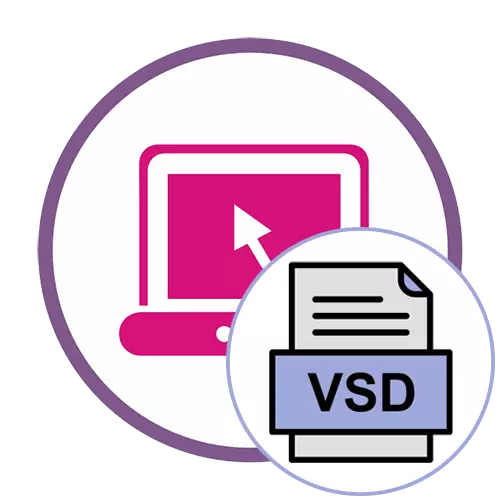
วิธีที่ 1: FViewer
FViewer เป็นบริการออนไลน์มัลติฟังก์ชั่นที่รองรับรูปแบบไฟล์ที่มีอยู่ทั้งหมดที่รูปภาพตารางหรือข้อความสามารถเก็บไว้ได้ VSD หมายถึงรายการประเภทข้อมูลที่รองรับดังนั้นเราจึงเริ่มต้นจากเว็บไซต์นี้
ไปที่บริการออนไลน์ FViewer
- ในหน้าไซต์ที่เหมาะสมให้คลิกปุ่ม "เลือกไฟล์จากคอมพิวเตอร์" หรือย้ายไปยังพื้นที่ที่เลือก
- หน้าต่าง "Explorer" จะเปิดขึ้นซึ่งเลือกองค์ประกอบ
- รอการสิ้นสุดของการดาวน์โหลดหลังจากนั้นการเปลี่ยนไปใช้โดยอัตโนมัติในการดูจะเกิดขึ้น พิจารณาว่าความเร็วในการประมวลผลขึ้นอยู่กับขนาดไฟล์ดังนั้นกระบวนการนี้สามารถล่าช้าได้สองสามนาที
- ตอนนี้คุณสามารถดูเนื้อหาของเอกสารรวมถึงหน้าทั้งหมดอย่างแน่นอน
- สลับระหว่างพวกเขาโดยใช้รูปขนาดย่อที่บานหน้าต่างด้านซ้ายซึ่งเป็นเครื่องมือนำทาง
- ใช้เครื่องมือปรับขนาดและการกระจัดเพื่อกำหนดค่ามุมมองปกติ
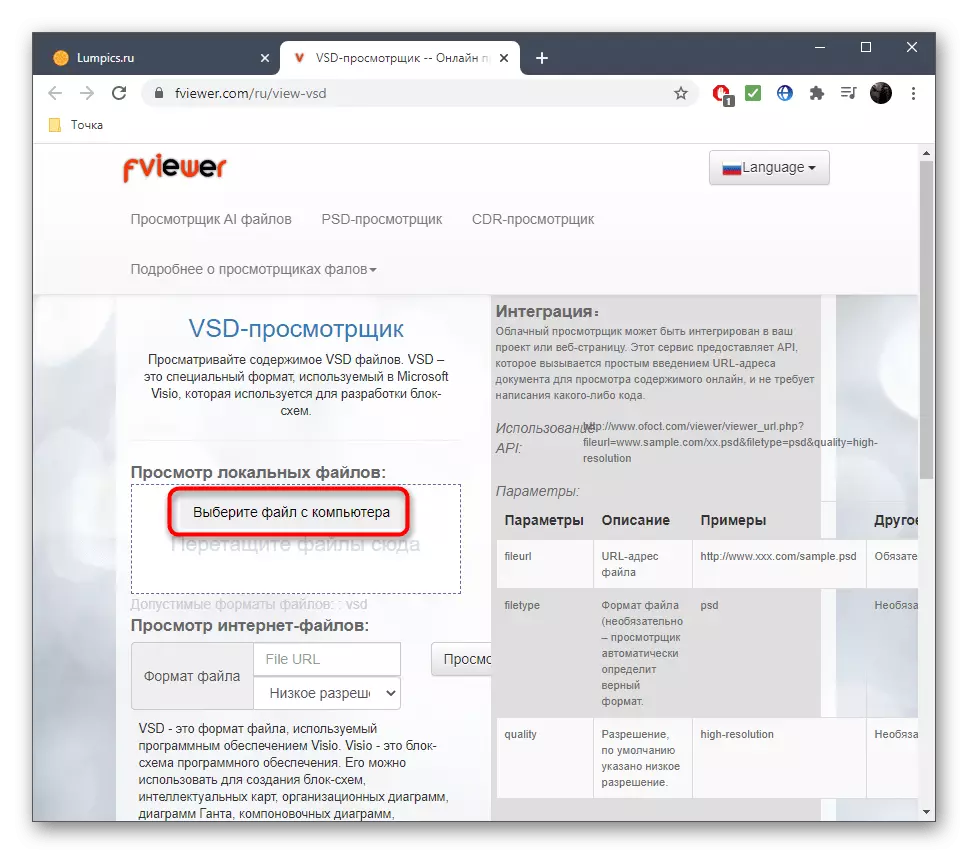
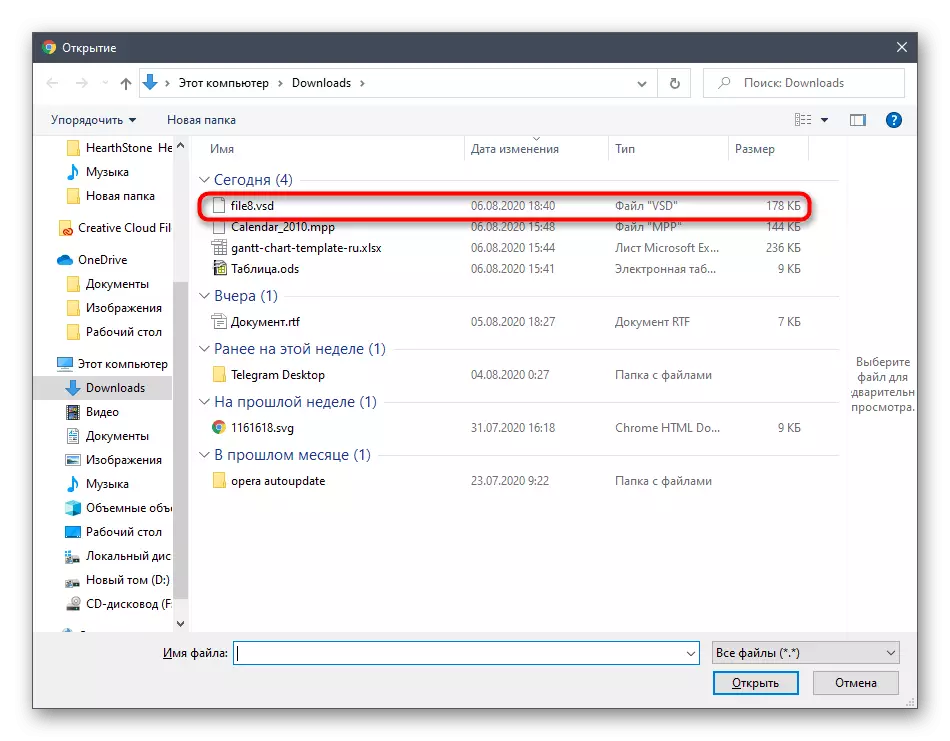
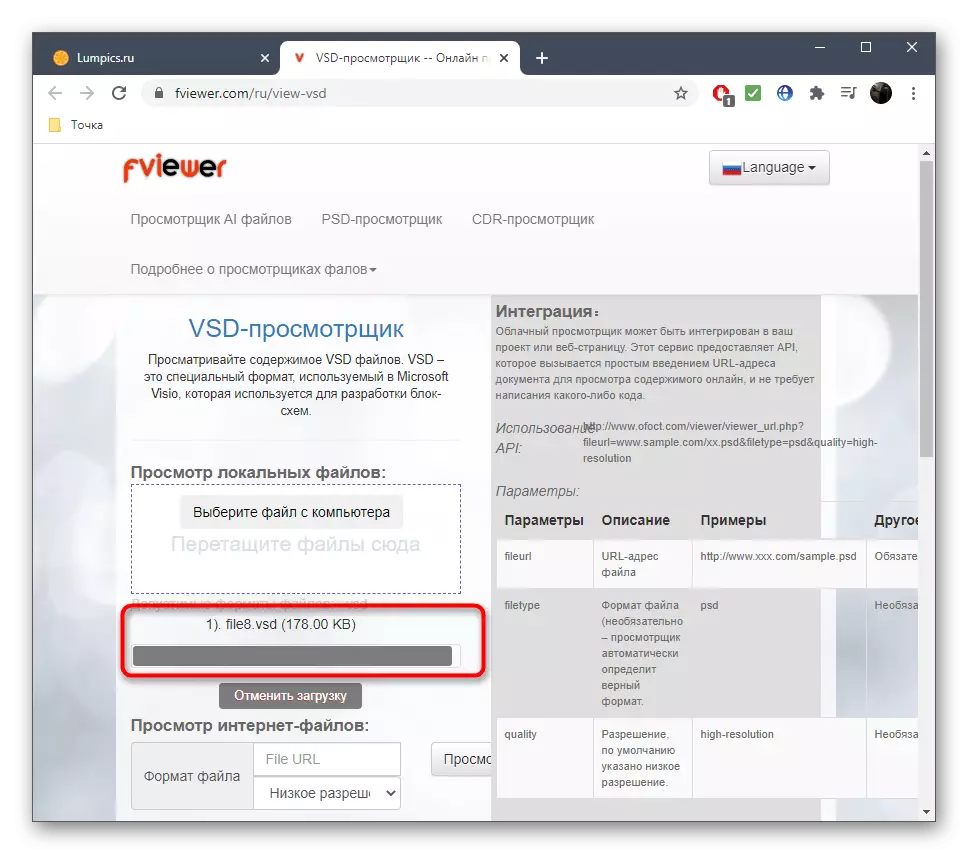
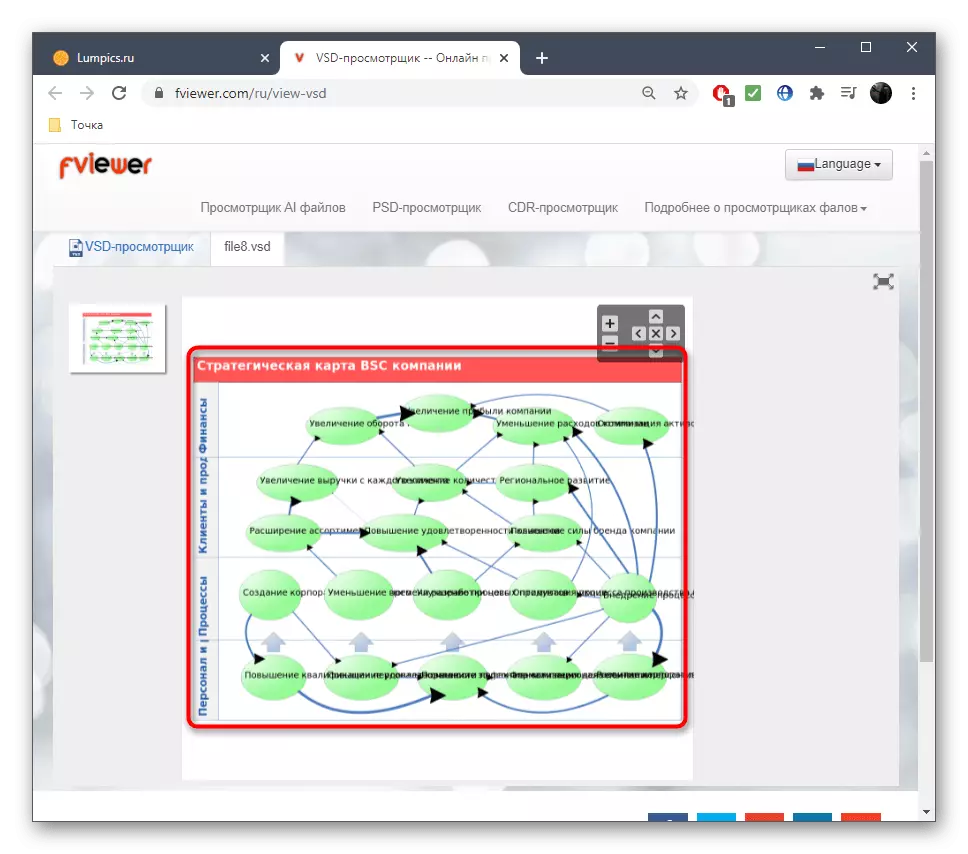
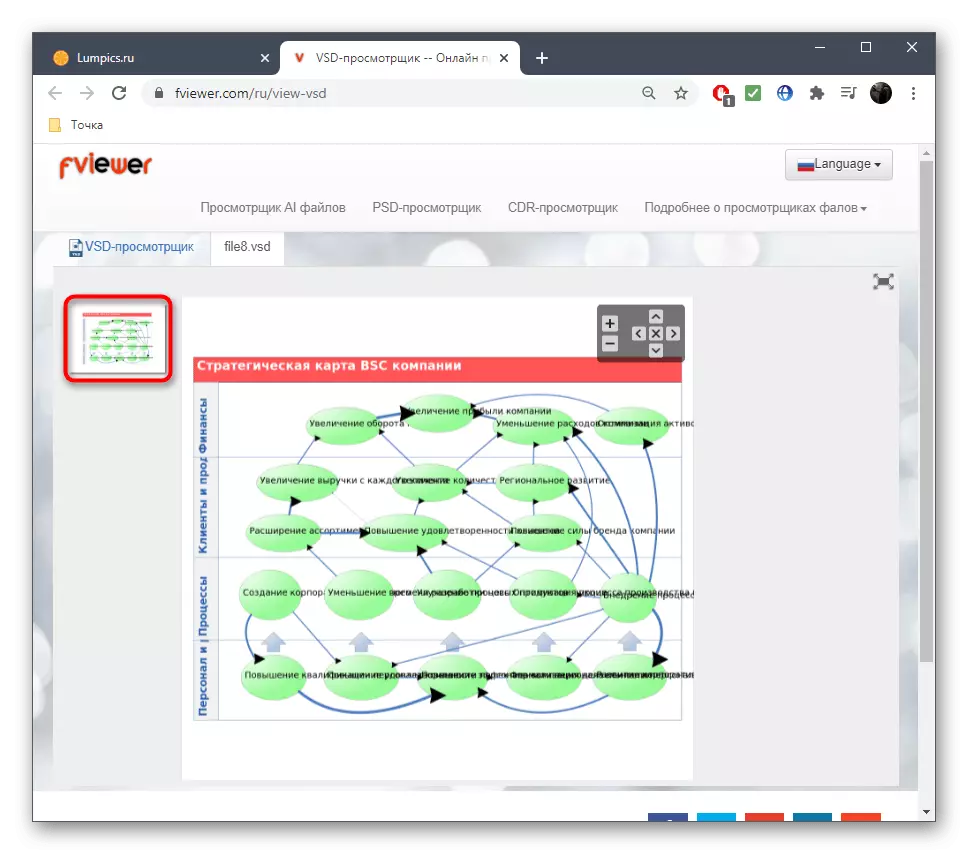
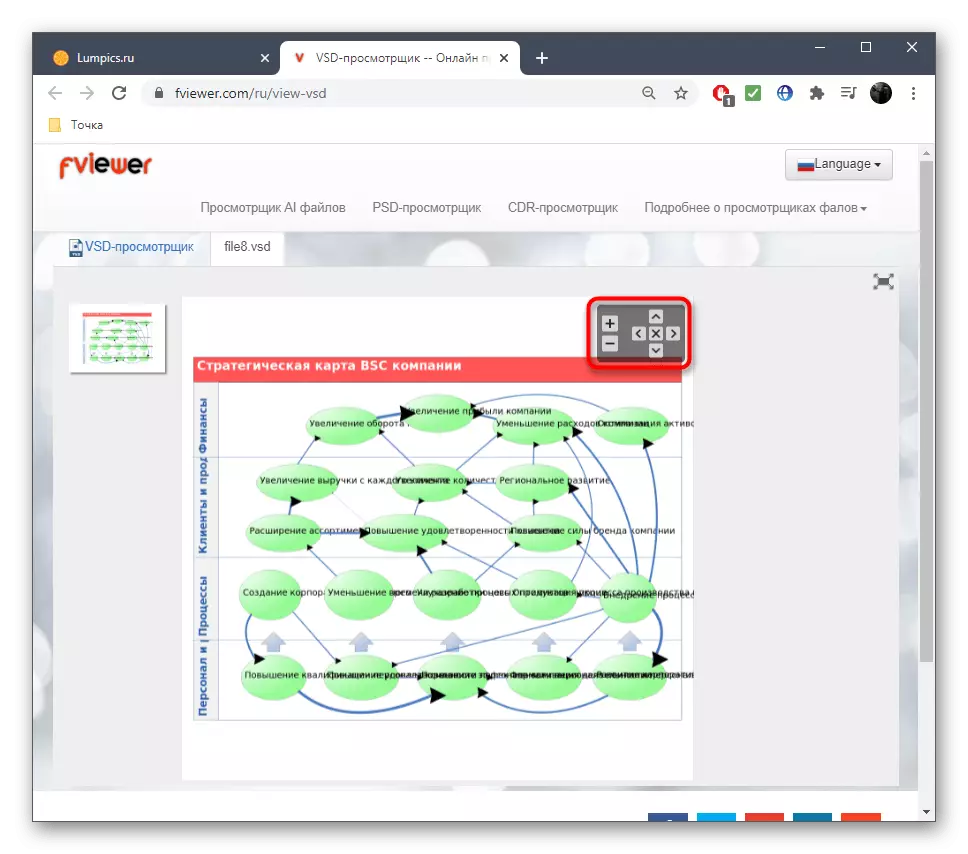
วิธีที่ 2: Aspose
โมดูลผู้พัฒนาผู้พัฒนา Aspose ดำเนินงานเป็นบริการออนไลน์ที่เต็มเปี่ยมสมบูรณ์แบบสำหรับการดูเนื้อหาของไฟล์ VSD โดยใช้เบราว์เซอร์ ผู้ใช้จำเป็นต้องดำเนินการดังกล่าว:
ไปที่บริการออนไลน์ที่มีพิษ
- คลิกที่ลิงค์ด้านบนเพื่อไปที่เว็บไซต์ที่ต้องการทันที รองรับการลากไฟล์ (Drag'n'Drop) ดังนั้นคุณสามารถนำไปยังพื้นที่ที่เหมาะสมหรือคลิกที่มันเพื่อเปิด "Explorer"
- ในนั้นค้นหาโครงการที่จำเป็นในรูปแบบ VSD และดับเบิลคลิกกับ LKM
- คาดหวังว่าการสิ้นสุดของการดาวน์โหลดตามความคืบหน้าในแท็บเดียวกัน
- ดูหน้าเอกสารแต่ละหน้าในเครื่องมือที่ออกแบบมาเป็นพิเศษ
- เข้าสู่แผงด้านซ้ายเพื่อย้ายระหว่างหน้าเอกสารที่มีอยู่ทั้งหมดของเอกสาร
- ด้วยความช่วยเหลือของเครื่องมือจากด้านบนคุณสามารถสลับระหว่างแผ่นงานหรือเปลี่ยนระดับด้วยตัวคุณเอง
- คลิกที่ "ดาวน์โหลด" หากคุณต้องการดาวน์โหลดโครงการนี้ในรูปแบบดั้งเดิมหรือเป็นรูปภาพ
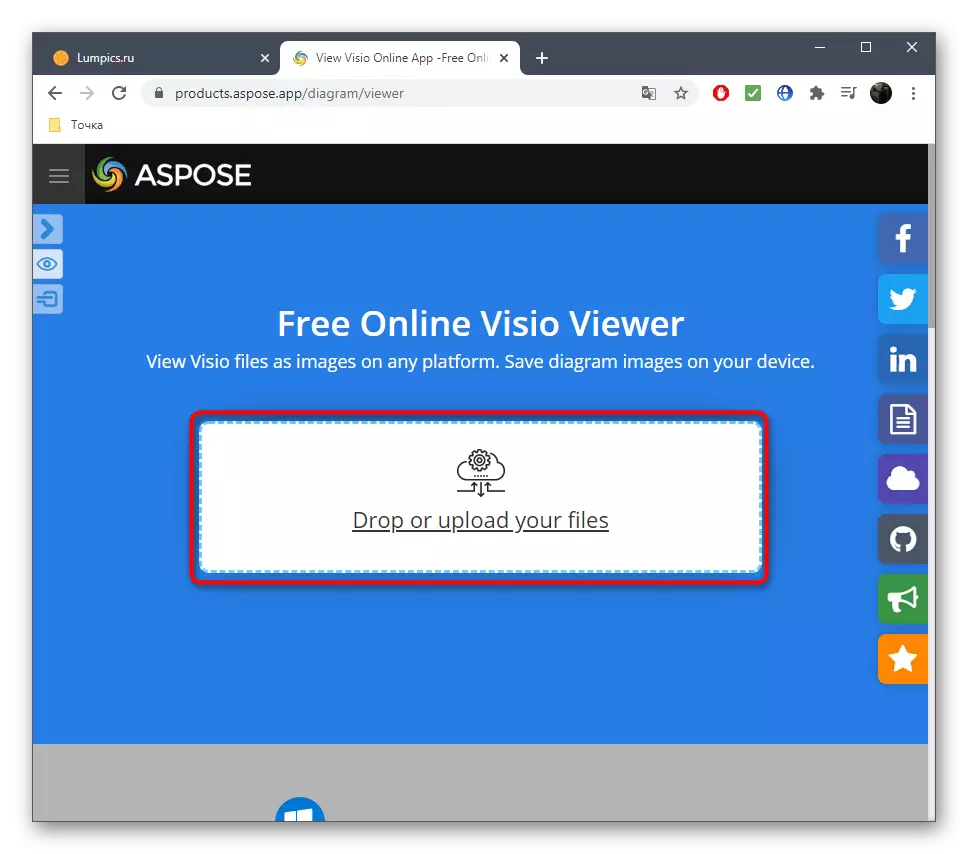

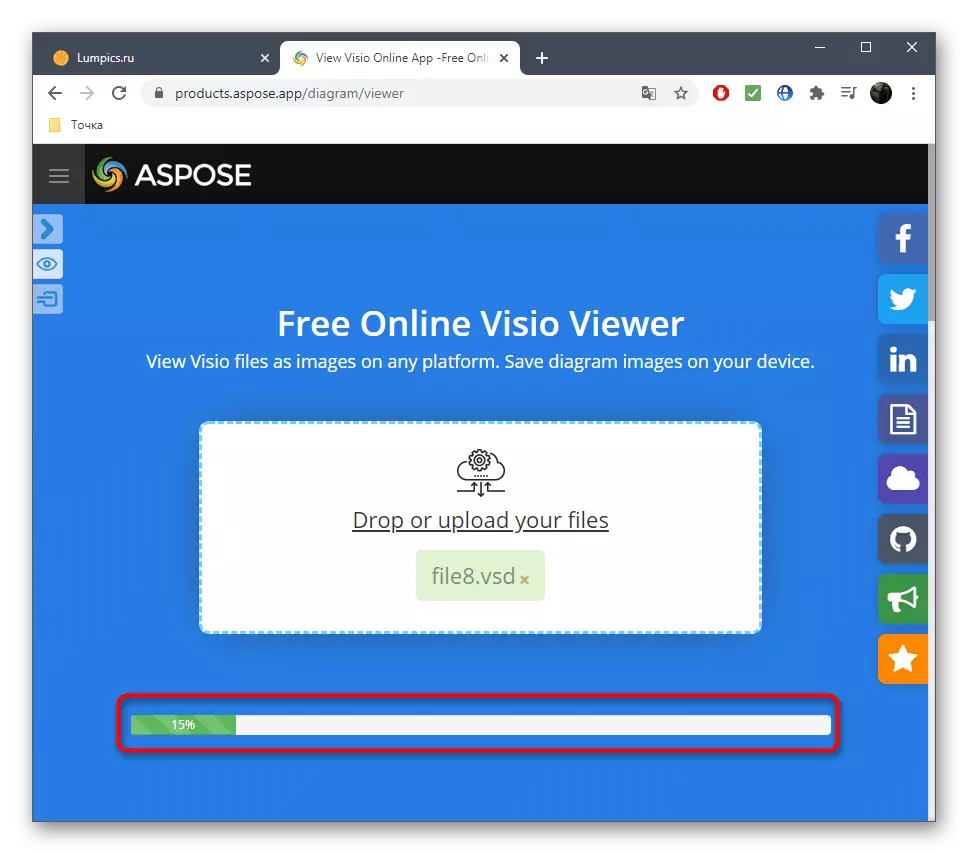

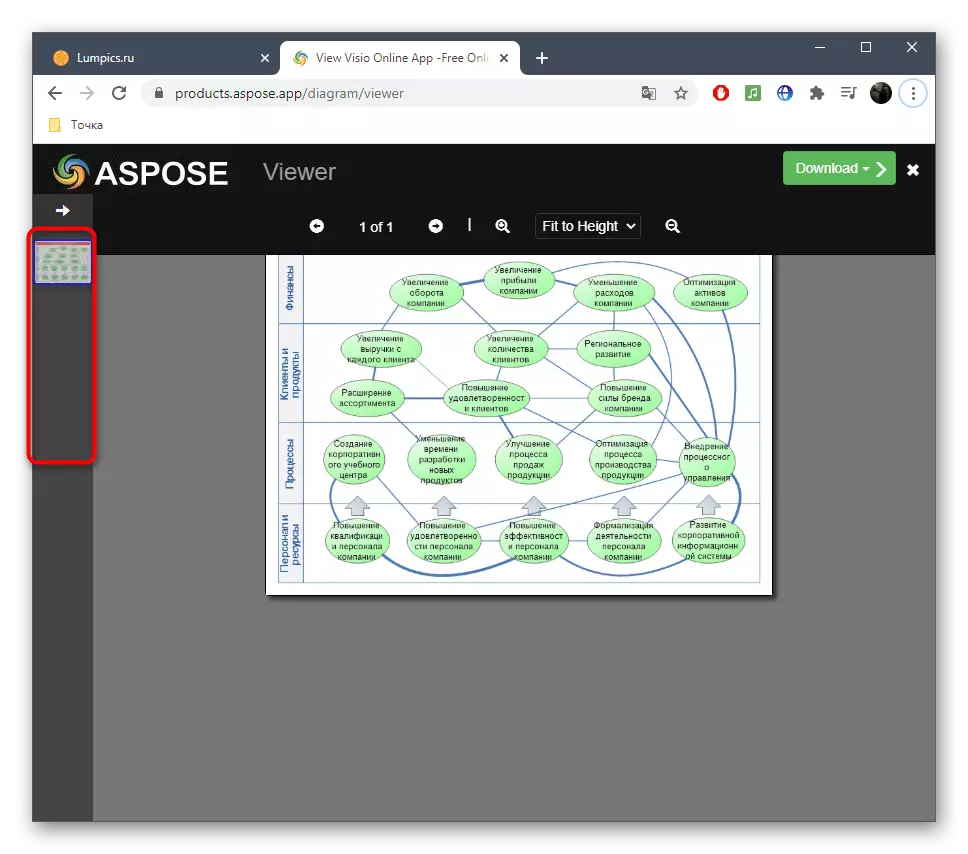

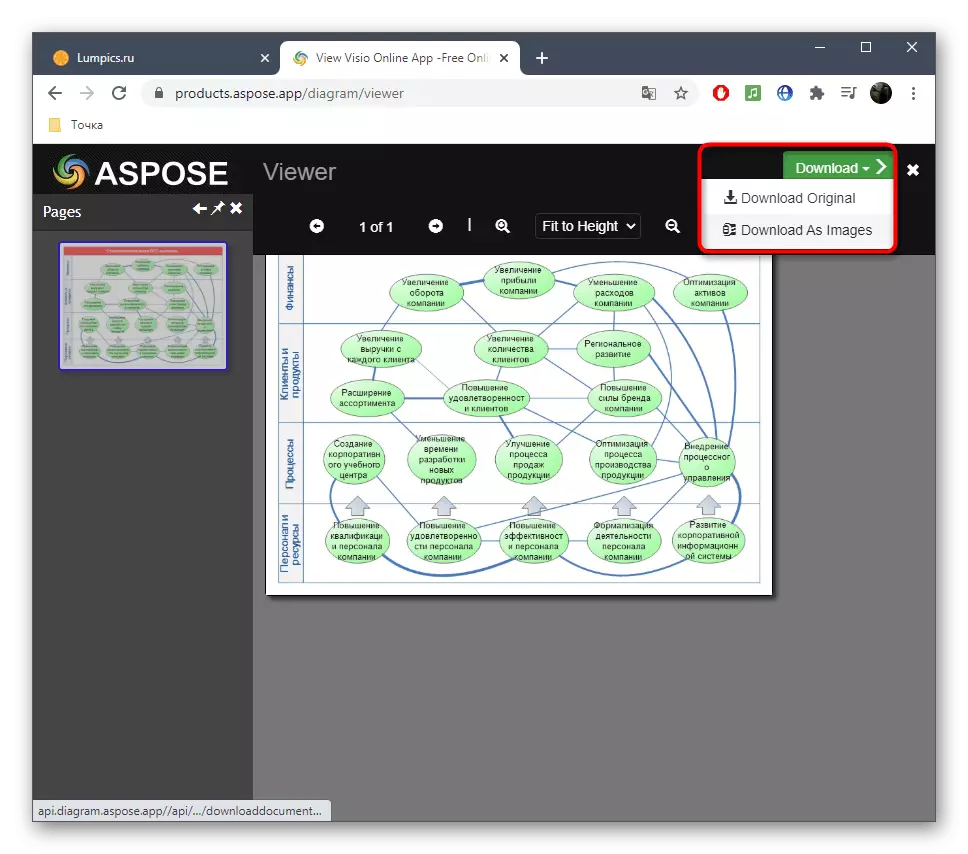
วิธีที่ 3: GroupDocs
เว็บไซต์สุดท้ายที่เรียกว่า GroupDocs เกือบจะทำซ้ำโซลูชันก่อนหน้านี้อย่างสมบูรณ์สำหรับการทำงานของมันดังนั้นจึงถือได้ว่าเป็นอนาล็อกที่ใกล้ชิด ใส่ใจกับตัวเลือกนี้เนื่องจากทั้งสองก่อนหน้านี้อาจกลายเป็นไม่ทำงานเช่นเนื่องจากงานด้านเทคนิค
ไปที่บริการออนไลน์ GroupDocs
- เปิดหน้าที่ต้องการย้ายไฟล์ไปยังพื้นที่เฉพาะหรือคลิกที่มันเพื่อเปิด
- คุ้นเคยกับ "Explorer" แล้วค้นหาวัตถุที่เหมาะสม
- รอจนกว่าการเปลี่ยนอัตโนมัติไปยังแท็บมุมมอง
- อ่านเนื้อหาของเอกสารและจัดการในลักษณะเดียวกับที่แสดงในวิธีที่ 2
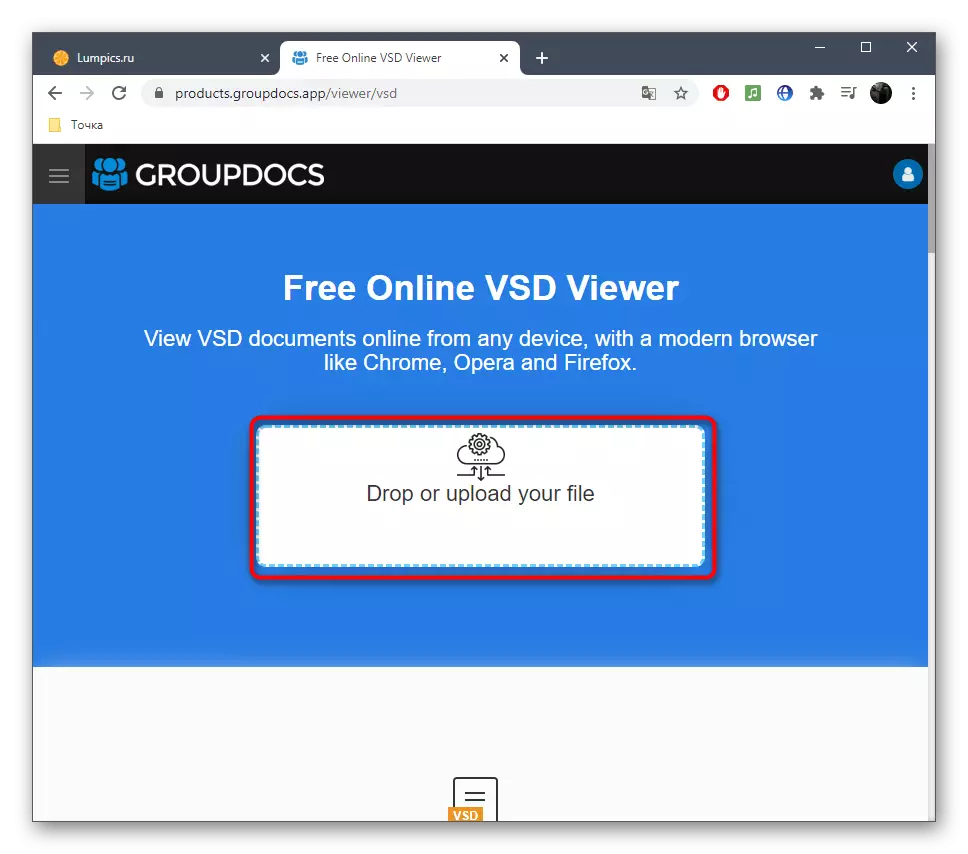
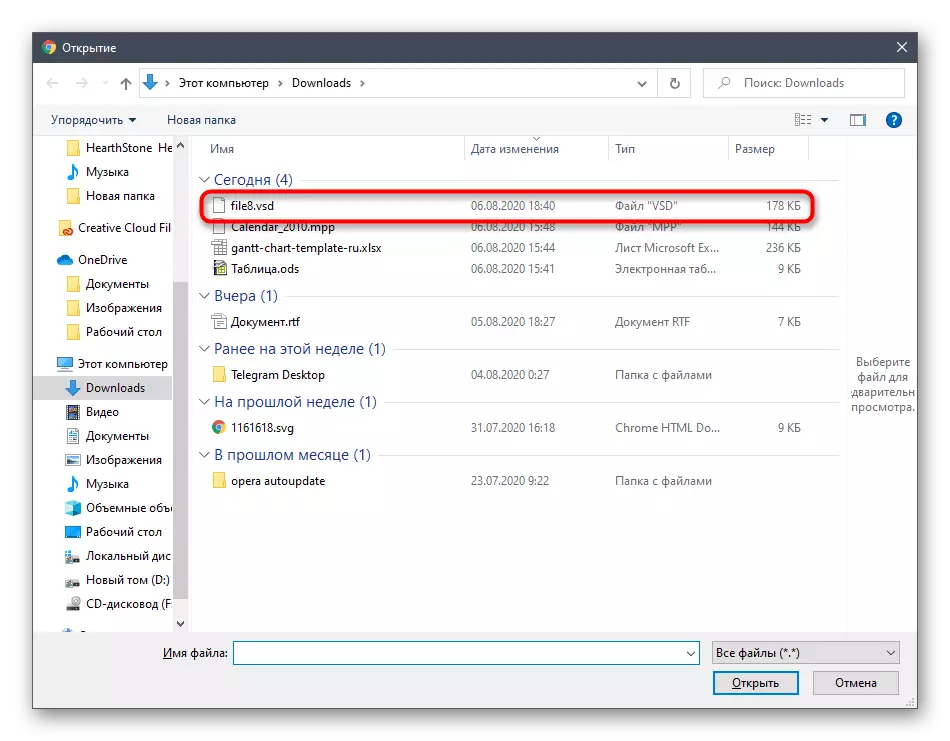

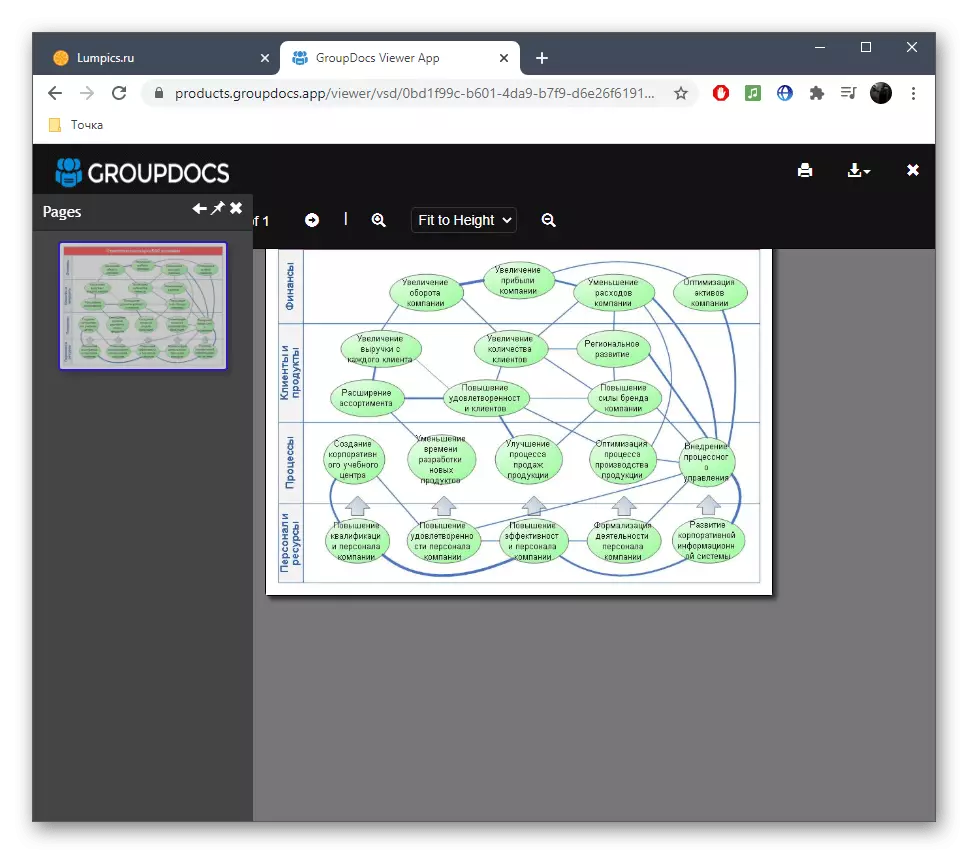
บางครั้งบริการออนไลน์ดังกล่าวไม่เหมาะสม แต่ไม่มีการเข้าถึงโปรแกรมดู VSD ในกรณีเช่นนี้ไดอะแกรมสามารถแปลงเป็น PDF เพื่อดูเนื้อหาผ่านเบราว์เซอร์เดียวกันหรือวิวเวอร์ที่สะดวก อ่านเพิ่มเติมเกี่ยวกับกระบวนการแปลงในบทความด้านล่าง
อ่านเพิ่มเติม: แปลง VSD เป็น PDF ออนไลน์
